
개인적으로 엑셀에서 가장 많이 사용하는 함수는 개수 세기 함수라고 생각됩니다.
엑셀에서 개수를 세는 함수는 COUNT입니다.
COUNT 함수 중 대표적 함수는 COUNT, COUNTA, COUNTIF 세 가지 종류가 있습니다.
각각의 함수 기능과 사용법에 대해 소개하도록 하겠습니다.
연습이 필요하신 분들은 아래 예제 파일을 다운로드하여 사용하시면 됩니다.
위 예제파일을 통해 여러 COUNT함수들의 기능과 사용법을 설명하도록 하겠습니다.
먼저 동창회의 회비 납부 내역과 모임 참석 여부에 대한 표를 만들었습니다.
이 표를 기준으로 초대한 동창생 수, 참석자 수, 납부자 수 등과 같이
각각의 조건에 맞는 함수를 이용하여 수를 구해 보도록 하겠습니다.
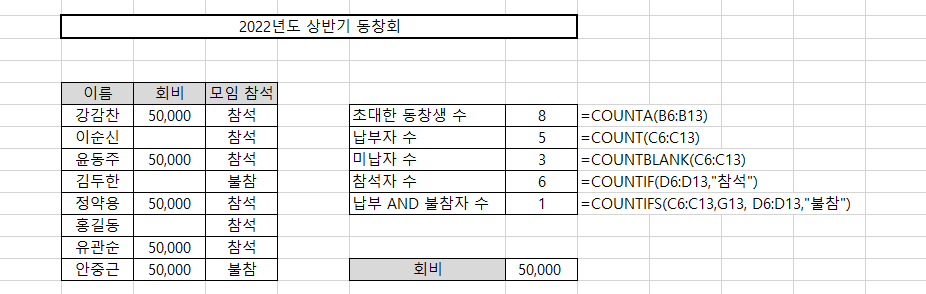
1. COUNT
COUNT 함수는 숫자를 포함하고 있는 셀의 개수와 인수 목록에 포함된 숫자 개수를 셉니다. (숫자 only, 문자 미 포함)
[공식] =COUNT(범위)
[예제] =COUNT(C6:C13)
회비는 숫자이기 때문에 COUNT함수를 사용하여 회비셀을 영역으로 지정하고 회비를 납부한 사람의 수를 구하면 됩니다.
2. COUNTA
COUNTA 함수는 범위에서 비어 있지 않은 셀의 개수를 셉니다. (숫자, 문자 포함)
[공식] =COUNTA(범위)
[예제] =COUNTA(B6:B13)
초대된 동창회의 인원이 총 몇 명인지 세기 위해서 이름 셀을 영역으로 지정하고 사람의 수를 구하면 됩니다.
이름은 문자이기 때문에 COUNTA함수를 사용합니다.
3. COUNTBLANK
통계 함수 중 하나인 COUNTBLANK 함수를 사용하여 셀 범위의 빈 셀 수를 계산할 수 있습니다.
[공식] =COUNTBLANK(범위)
[예제] =COUNTBLANK(C6:C13)
회비 미납자는 회비 셀을 빈칸으로 설정했습니다.
회비 미납자 수를 구하기 위해서는 빈칸의 수를 세는 COUNTBLANK함수를 사용합니다.
4. COUNTIF
통계 함수 중 하나인 COUNTIF를 사용하여 기준을 충족하는 셀의 개수를 계산할 수 있습니다.
[공식] =COUNTIF(범위, 찾으려는 기준)
[예제] =COUNTIF(D6:D13,"참석")
동창회에 참석 여부를(참석 OR 불참)으로 작성하였습니다.
참석한 사람의 수를 구하기 위해서는 기준(참석 OR 불참)에 부합하는 수를 구할 수 있는 COUNTIF를 사용합니다.
5. COUNTIFS
COUNTIFS 함수는 여러 범위에 걸쳐 있는 셀에 조건을 적용하고 모든 조건이 충족되는 횟수를 계산합니다.
[공식] =COUNTIFS(범위1, 찾으려는 기준1, 범위2, 찾으려는 기준2, …)
[예제] =COUNTIFS(C6:C13,50000, D6:D13,"불참")
회비를 납부했으나(조건1) 모임에 참석하지 못한(조건2) 사람의 수를 구하려고 합니다.
여러 가지 조건을 동시에 만족하는 수를 구하기 위해서는 COUNTIFS함수를 사용합니다.
지금까지 엑셀에서 개수를 세는 함수들을 알아보았습니다.
엑셀 함수는 눈으로만 보지 말고 직접 함수를 사용해 보시면 좀 더 빠르게 이해가 되실 겁니다.
이해가 잘 안 되시거나 궁금한 부분이 있으시면 댓글로 남겨주세요.
최대한 빠른 시일 내에 답변해드리겠습니다.
이상입니다. 도움이 되셨다면 공감♡ 부탁드립니다!
'엑셀' 카테고리의 다른 글
| 2. 엑셀 개체(오브젝트, Object) 모델 이해하기 - Excel VBA (2) | 2022.07.11 |
|---|---|
| 1. VBA 소개 및 기초 예제 풀어보기 - Excel VBA (0) | 2022.07.07 |
| 합계 구하기 (SUM, SUMIF, SUMIFS) - 엑셀함수 (0) | 2022.06.21 |